ReiBoot - برنامج إصلاح نظام iOS المجاني رقم 1
أصلح أكثر من 150 مشكلة في iOS دون فقدان البيانات والترقية iOS 26/الرجوع إلى إصدار أقدم بأمان
ReiBoot: أداة إصلاح iOS رقم 1
إصلاح أكثر من 150 مشكلة في نظام iOS دون فقدان البيانات
إعادة الضبط الصلب لجهاز iPhone 16 يعيد هاتفك الذكي إلى إعدادات المصنع، مما يحذف جميع البيانات والتفضيلات الشخصية. هذه الخطوة ضرورية إذا كنت تنوي بيع هاتفك، أو إصلاح مشكلات البرامج، أو تجاوز قيود معينة.
هل سبق أن تجمد جهاز iPhone 16 الخاص بك أو أصبح غير مستجيب للمس أو الضغط على الأزرار؟ إعادة الضبط الصلب لجهاز iPhone 16 هو الحل الأمثل لهذه المشكلات. في هذه المقالة، سنرشدك عبر طريقة آمنة وفعالة لإعادة ضبط المصنع لجهاز iPhone 16، مع ضمان إعادة ضبط سهلة دون تحديات غير مرغوبة.
إعادة الضبط الصلب، أو إعادة التشغيل القسري، هي طريقة تُستخدم عندما يصبح جهاز iPhone غير مستجيب. إذا تجمدت الشاشة أو لم تستجب للمس، يمكن أن تساعد إعادة الضبط الصلب لجهاز iPhone 16 في حل المشكلة. يتضمن هذا الإجراء:
يمكن أن تساعد إعادة الضبط الصلب في حل عدة مشكلات في جهاز iPhone 16:
قد تكون هذه المشكلات ناتجة عن أخطاء في البرامج، أو برمجيات ضارة، أو أعطال أثناء التحديثات أو نقل البيانات. إذا لم تنجح إعادة التشغيل البسيطة (إيقاف تشغيل جهاز iPhone وإعادة تشغيله)، فقد تكون إعادة الضبط الصلب ضرورية.
تذكر أن إعادة الضبط الصلب مفيدة لإصلاح مشكلات البرامج البسيطة لكنها لن تعالج مشاكل الأجهزة الخطيرة. إنها خطوة مفيدة قبل طلب المساعدة المتخصصة.
فيما يلي الخطوات اللازمة لتنفيذ إعادة ضبط المصنع لجهاز iPhone 16.
إذا كان جهاز iPhone 16 غير مستجيب أو مجمد ولا يمكنك إعادة تشغيله بشكل طبيعي، قد تكون إعادة الضبط الصلب ضرورية. حتى إذا كنت قد نسيت رمز المرور، يمكنك تنفيذ إعادة الضبط الصلب باستخدام برامج خارجية مثل Tenorshare ReiBoot. تم تصميم هذا الأداة للمساعدة في حل مختلف مشكلات iOS، بما في ذلك تلك التي تتطلب إعادة ضبط المصنع.
ReiBoot هو تطبيق سهل الاستخدام يبسط عملية إعادة الضبط الصلب. يتيح لك إعادة ضبط المصنع لجهاز iPhone 16 بشكل فعال حتى إذا كنت لا تعرف رمز المرور.
قم بتثبيت ReiBoot وتشغيله. باستخدام كابل USB، قم بتوصيل جهاز iPhone بجهاز الكمبيوتر الخاص بك. سيكتشف ReiBoot جهازك تلقائيًا. انقر فوق "إعادة الضبط بنقرة واحدة".

الآن، سترى خيارين لإعادة الضبط. اختر "إعادة ضبط المصنع" للبدء.
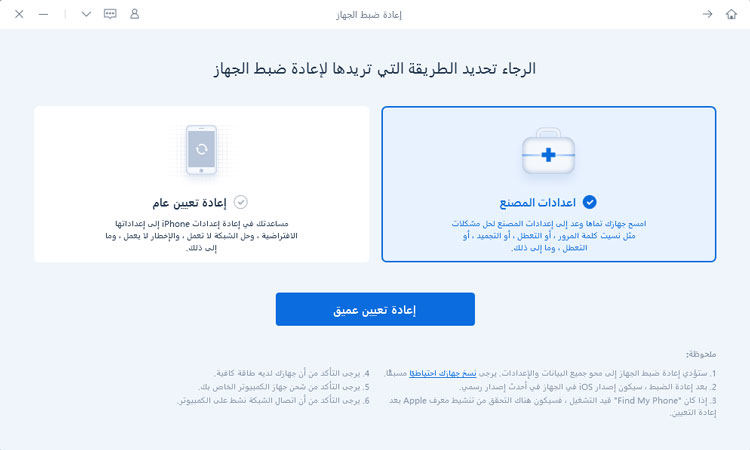
عندما يكتشف Tenorshare ReiBoot جهازك، تابع لتنزيل أحدث حزمة برامج ثابتة بالنقر فوق "تنزيل".
عند تنزيل البرنامج الثابت على الكمبيوتر، انقر على "بدء إعادة الضبط" لبدء عملية إعادة التعيين.
بعد حوالي 10 دقائق، ستنتهي العملية ويمكنك إعداد iPhone كجهاز جديد.

Tenorshare ReiBoot هو الأمثل للمستخدمين الذين يحتاجون إلى إعادة ضبط المصنع لجهاز iPhone 16 بدون رمز مرور أو التعامل مع الأجهزة غير المستجيبة. إنه مفيد بشكل خاص لأولئك الذين يفضلون حلاً آليًا وسهل الاستخدام.
لإعادة ضبط الجهاز ومسح جميع البيانات، الإعدادات والملفات على جهاز iOS الخاص بك، يمكنك استخدام وظيفة "مسح جميع المحتويات" على iPhone. ولكن ستحتاج إلى معرفة رمز المرور أو Apple ID وكلمة المرور للمتابعة. اتبع هذه الخطوات لإعادة تشغيل iPhone 16:

تعتبر مثالية للمستخدمين الذين يمكنهم الوصول إلى إعدادات iPhone الخاصة بهم ويعرفون رمز المرور الخاص بهم، مما يوفر طريقة مباشرة لإعادة ضبط الجهاز.
يمكنك إعادة جهاز iPhone 16 إلى إعدادات المصنع باستخدام عدة طرق. واحدة من الطرق الفعالة هي استخدام iCloud بفضل خدمة العثور على iPhone من Apple، التي تساعد في إدارة وتحديد موقع جهازك. إليك كيفية إعادة ضبط iPhone 16:
افتح متصفح ويب على جهاز الكمبيوتر وانتقل إلى iCloud.com.
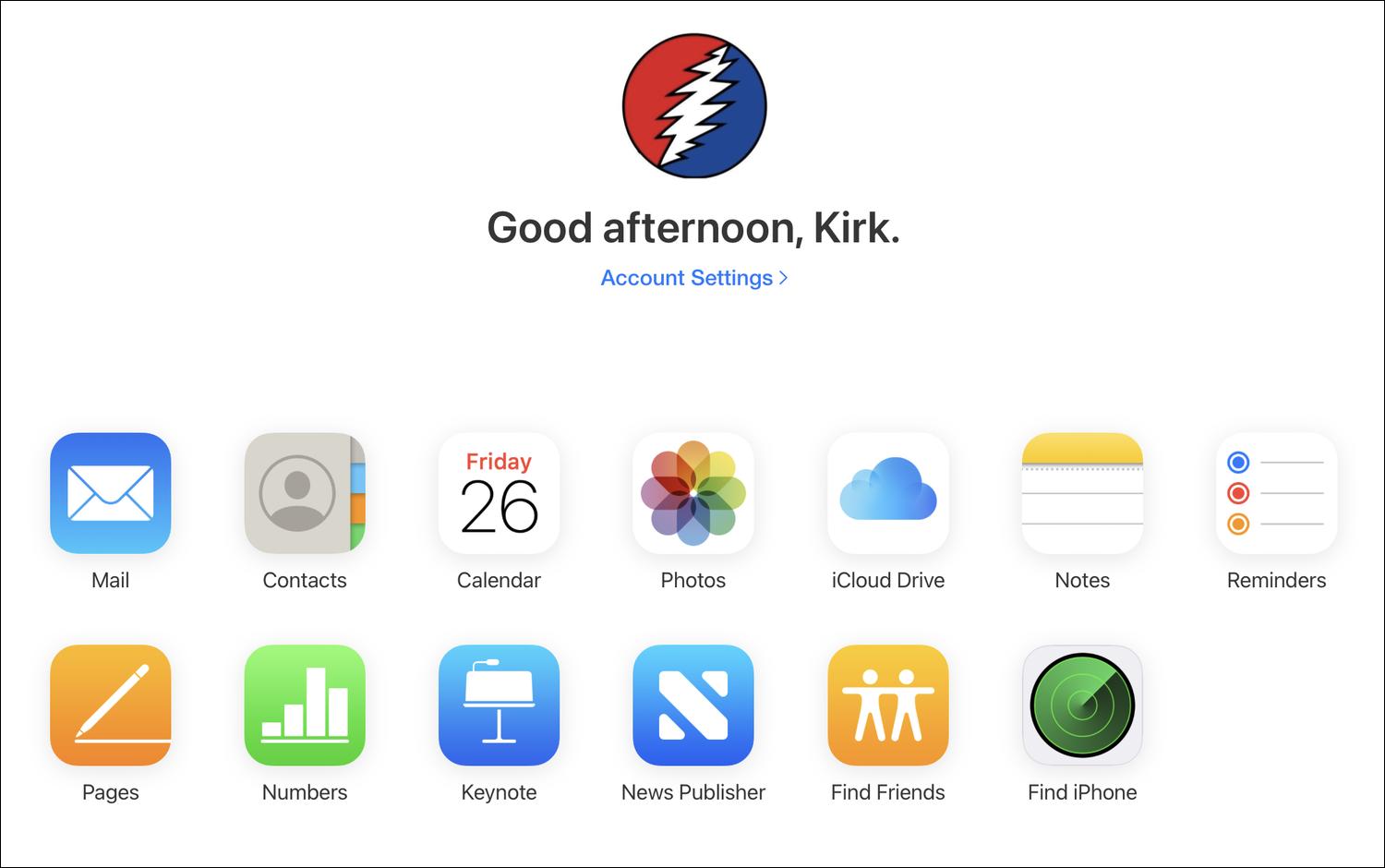
انقر على "مسح iPhone". سيُطلب منك تأكيد كلمة مرور Apple ID للأمان. قد تحتاج أيضًا إلى الإجابة على أسئلة الأمان أو التحقق من خلال رمز.
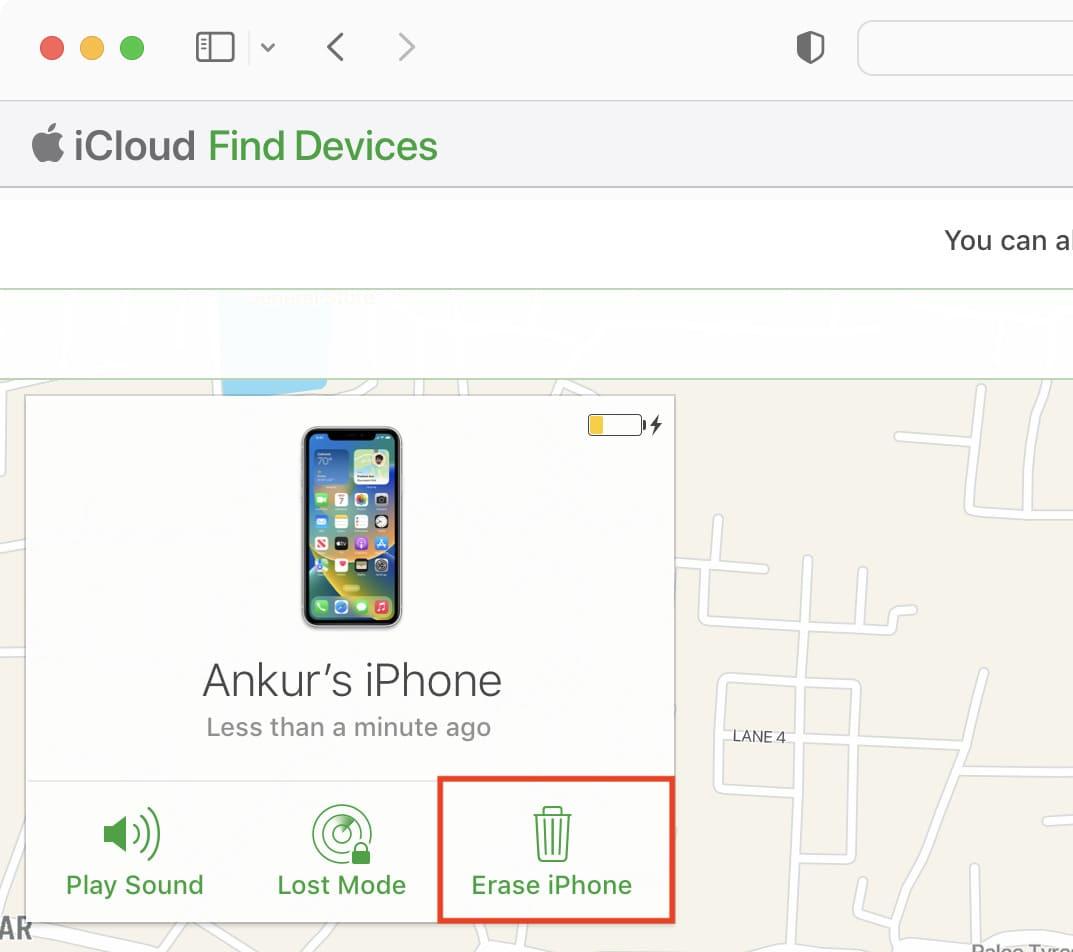
مناسب للمستخدمين الذين قاموا بتفعيل ميزة العثور على iPhone ويحتاجون إلى إعادة ضبط جهازهم عن بُعد دون الوصول الفعلي.
إذا كان جهاز iPhone 16 الخاص بك غير مستجيب، استخدم iTunes لإجراء إعادة ضبط المصنع. تعمل هذه الطريقة إذا كان لديك وصول إلى جهاز كمبيوتر مثبت عليه iTunes. ومع ذلك، هناك بعض العيوب التي يجب مراعاتها. ستحتاج إلى أحدث إصدار من iTunes. ستؤدي هذه العملية إلى حذف جميع البيانات على جهازك، وهو ما قد لا يكون مثالياً إذا لم تقم بعمل نسخة احتياطية لملفاتك.
إليك كيفية إعادة ضبط iPhone 16 باستخدام iTunes:
انقر على "استعادة iPhone" لبدء عملية إعادة الضبط. ستؤدي هذه العملية إلى مسح جميع البيانات على جهازك وتثبيت أحدث إصدار من iOS.
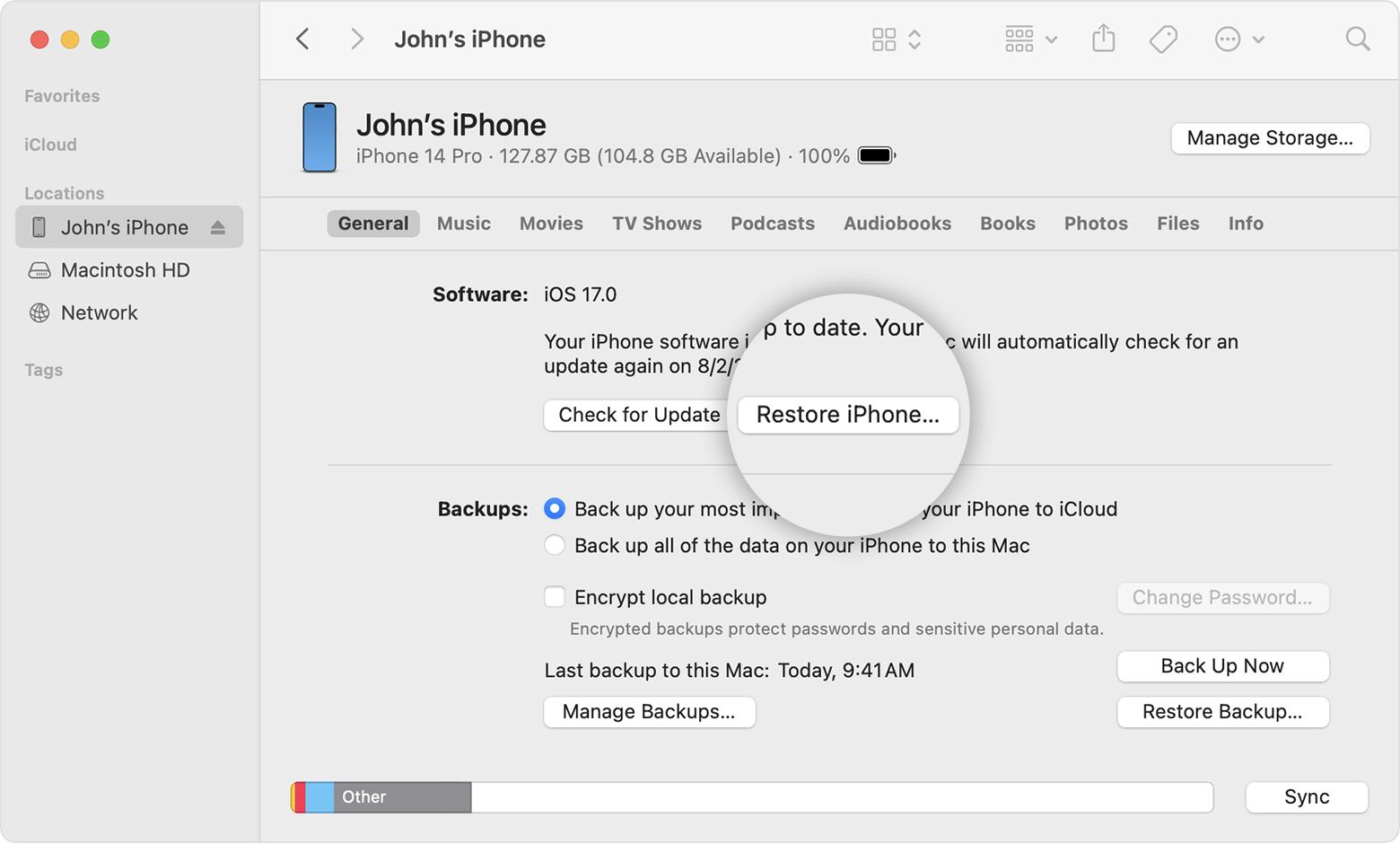
انقر على "استعادة" مرة أخرى للتأكيد. سيقوم iTunes بإعادة ضبط جهاز iPhone الخاص بك وإعادة تثبيت البرنامج.
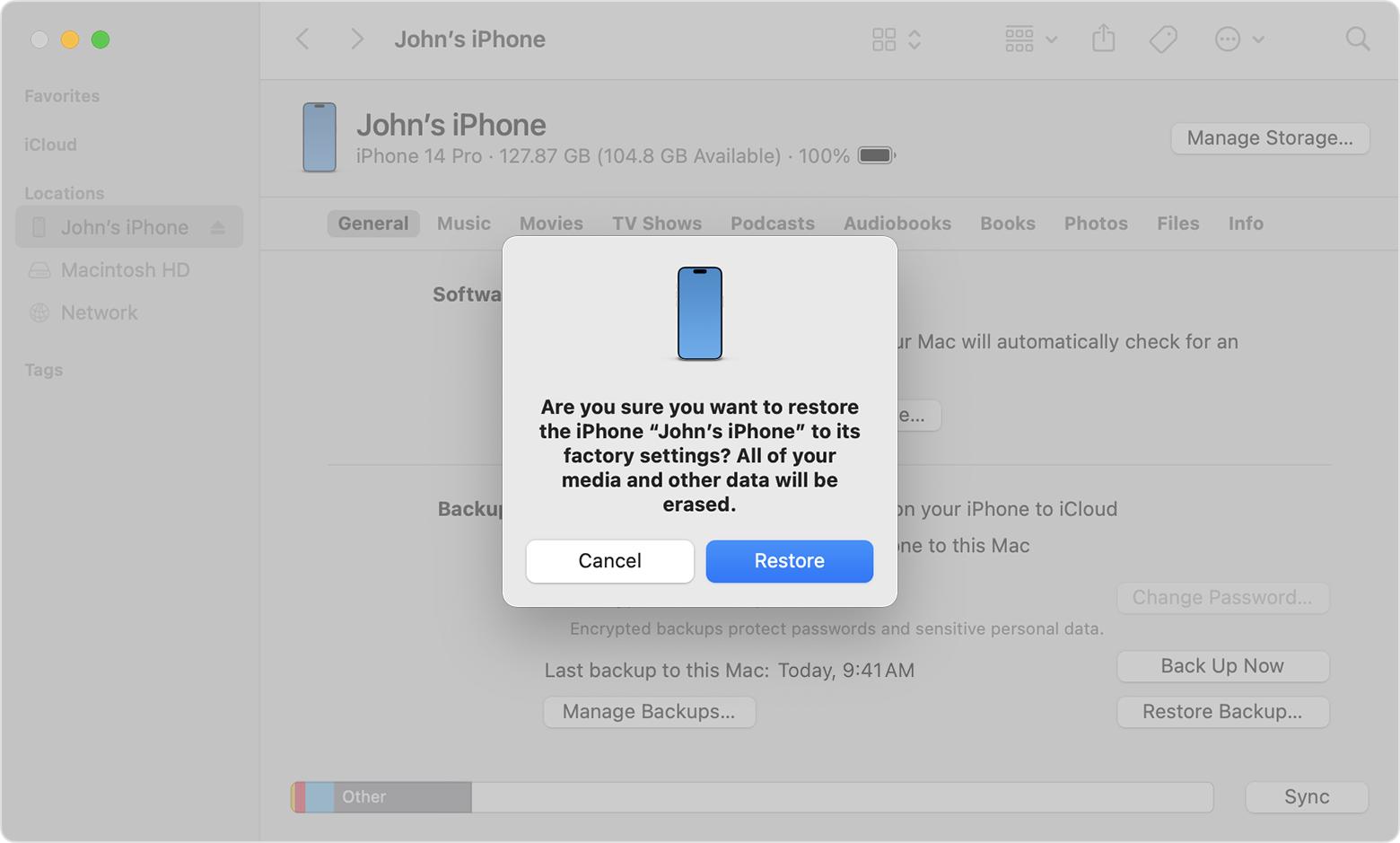
الأفضل للمستخدمين الذين لديهم وصول إلى جهاز كمبيوتر مثبت عليه iTunes، خصوصاً عندما يكون الجهاز غير مستجيب ولا يمكن إعادة ضبطه باستخدام طرق أخرى.
تقوم إعادة الضبط القاسي بإعادة تشغيل جهاز iPhone، وغالبًا ما تحل المشكلات البسيطة دون التأثير على بياناتك. بينما تمسح إعادة ضبط المصنع جميع المحتويات والإعدادات وتستخدم لمشكلات أكثر خطورة.
إليك كيفية إجراء إعادة ضبط قاسية على iPhone 16 باستخدام الأزرار:

إذا لم تتمكن من استخدام جهاز كمبيوتر، يمكنك استخدام iCloud لإجراء إعادة ضبط قاسية على iPhone 16. سجل الدخول إلى iCloud.com أو تطبيق "العثور على iPhone" على جهاز آخر، وحدد جهاز iPhone الخاص بك، واختر "مسح iPhone" لإكمال إعادة الضبط.
في هذه المقالة، استعرضنا طرقًا مختلفة لإعادة ضبط iPhone 16، كل منها له مجموعة من المتطلبات. سواء اخترت استخدام الإعدادات، أو iCloud، أو iTunes، أو طرق أخرى، من المهم اختيار الطريقة التي تناسب حالتك. للحصول على حل سريع وسهل، نوصي بشدة باستخدام Tenorshare ReiBoot. هذه الأداة تحتاج فقط إلى جهاز كمبيوتر، مما يجعلها خيارًا فعالًا لإعادة ضبط iPhone 16 دون جهد.
ثم اكتب تعليقك
بقلم خالد محمد
2025-12-31 / iPhone 16